- Selvom BINGE giver adgang til sin platform og se videoer fra de fleste moderne browsere, kan brugere stadig få en ikke-understøttet browser eller lignende fejlmeddelelse.
- Hvis du bruger en forældet version af en understøttet browser, kan opdatering af den løse problemet.
- Du kan følge andre metoder nævnt i denne artikel, hvis problemet stadig eksisterer.
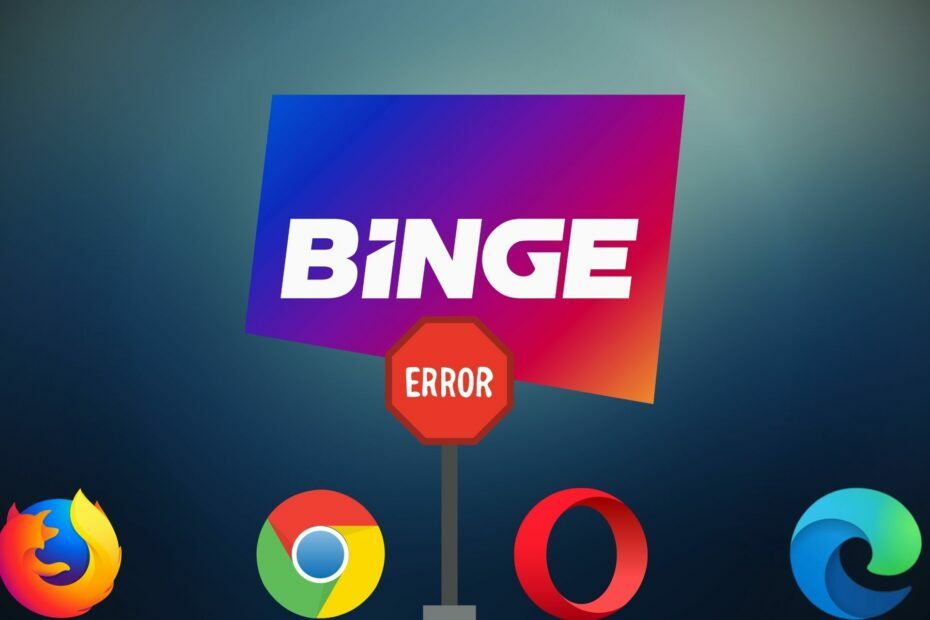
- Nem migrering: Brug Opera-assistenten til at overføre spændende data, såsom bogmærker, adgangskoder osv.
- Optimer ressourceforbruget: din RAM-hukommelse bruges mere effektivt end i andre browsere
- Forbedret privatliv: gratis og ubegrænset VPN integreret
- Ingen annoncer: Indbygget Ad Blocker fremskynder indlæsning af sider og beskytter mod datamining
- Spilvenlig: Opera GX er den første og bedste browser til spil
- Hent Opera
Støder du på problemet: browser understøttes ikke i BINGE? Denne artikel viser, hvordan du kan rette denne type fejl.
Binge er en australsk streamingplatform, der er en kilde til underholdning for et betydeligt antal brugere. Selvom denne service kun er tilgængelig i Australien, bruger folk over hele verden den ved at bruge den VPN'er i topklasse.
Et betydeligt antal brugere har talt om et problem med browserkompatibilitet med BINGE. Kun dette problem har ødelagt oplevelsen for et stort antal brugere. Det er ligegyldigt, om du bruger nogen af de bedste browsere eller ej, kan problemet opstå i enhver situation.
Bemærk venligst, at BINGE-fejl 008 også er relateret til browserkompatibilitet. Så hvis du ser sådanne fejlkoder, vil løsningerne fra denne artikel stadig fungere.
Kan du se BINGE i en browser?
Ja. Du kan nemt se BINGE i enhver kompatibel webbrowser fra en computer eller understøttet enhed.
Selvom BINGE har apps til smartphones, faner og tv'er, foretrækker mange mennesker at se på desktopbrowsere for deres bekvemmelighed.
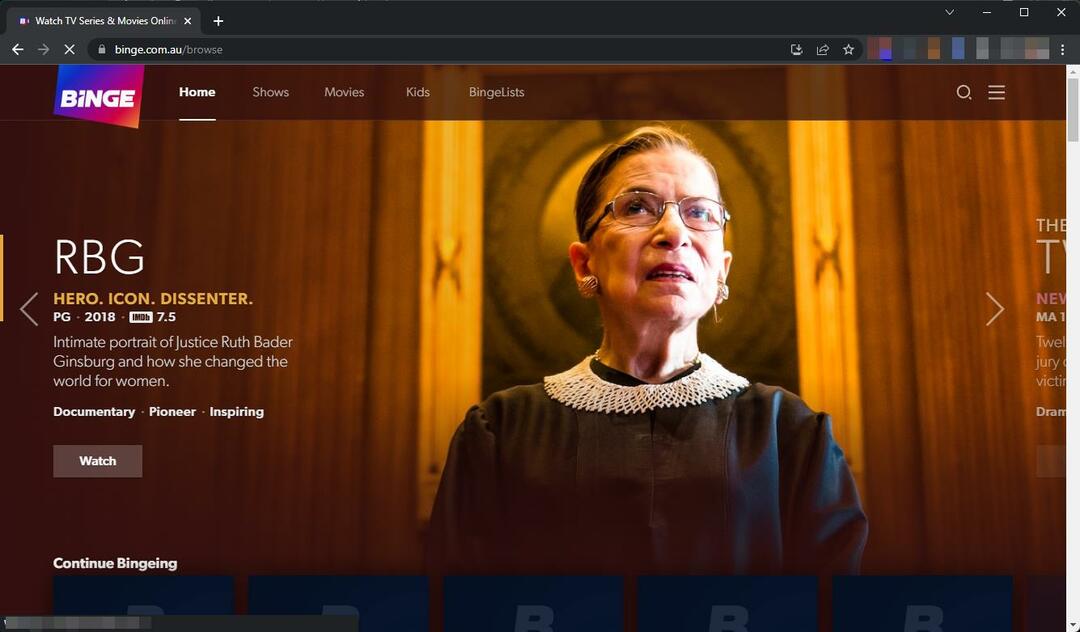
Hvilke browsere understøtter BINGE?
For at se på BINGE skal du bruge en af disse anbefalede browsere, da disse er officielt understøttet.
- Google Chrome
- Safari
- Firefox
- Microsoft Edge
Du vil generelt ikke få problemer med at se videoer på denne platform fra en desktopbrowser. Følgende metoder vil løse problemet, hvis det viser nogen inkompatibilitet eller browsersupportrelateret fejl.
Hvad skal man gøre, når en browser ikke understøttes af BINGE?
1. Opdater browseren
1.1 Opdater Chrome
- Åbn Google Chrome.
- Klik på tre lodrette prikker og Indstillinger som vist på skærmbilledet.

- Gå til Om Chrome.
- Google Chrome vil søge efter opdateringen og installere enhver tilgængelig automatisk.

- Genstart browseren.
1.2 Opdater Firefox
- Klik på tre lodrette linjer og gå til Hjælp.

- Gå til Om Firefox.

- Firefox vil automatisk søge efter opdateringer og installere, hvis en opdatering er tilgængelig.
Du kan opleve, at BINGE ikke fungerer på Chrome eller Firefox, selvom disse er kompatible browsere. Opdatering af disse browsere kan løse problemet.
2. Slet browserdata
- Åbn din browser.
- Trykke CTRL + Flytte + Del på dit tastatur for at gå til den relevante side.
- Sæt Hele tiden som tidsinterval.

- Sæt kryds Cache billeder og filer og klik derefter på Slet data.

Prøv nu at se noget på Binge og se, om det løser browsersupportproblemet eller ej.
3. Deaktiver tredjepartsudvidelse
3.1 Deaktiver i Chrome
- Åbn Google Chrome.
- Klik på udvidelsesikon og så videre Administrer udvidelser.
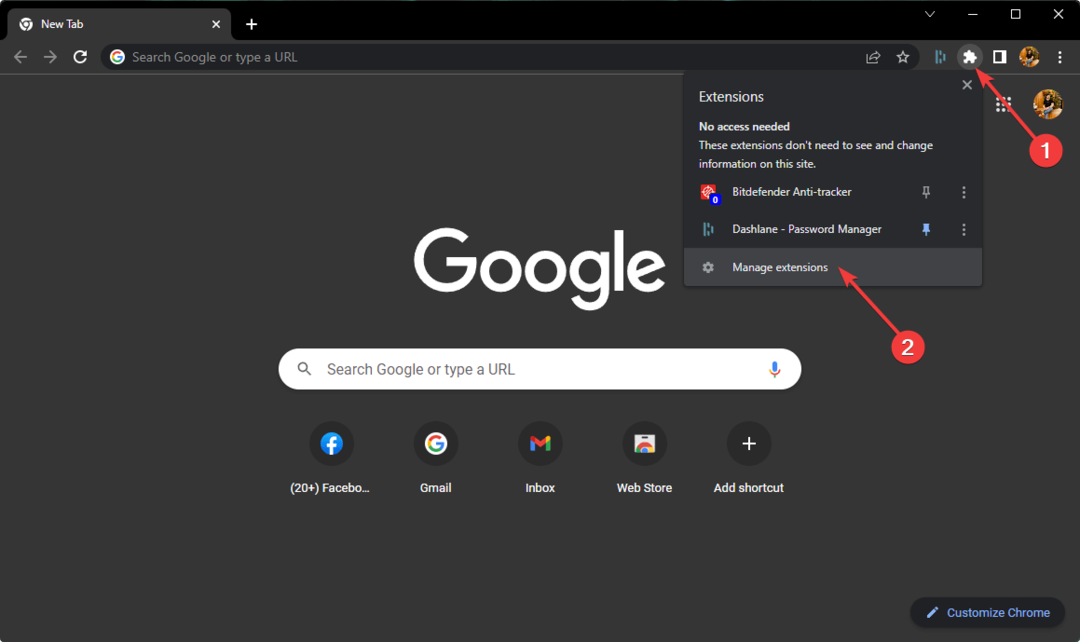
- Slå kontakten fra ved siden af de udvidelser, du vil deaktivere.

3.2 Deaktiver i Firefox
- Indtast følgende adresse på Firefox-adresselinjen og tryk Gå ind.
om: tilføjelser - Gå til Udvidelser og slå derefter kontakten fra for de tilføjelser, du vil deaktivere.

Nogle udvidelser har en tendens til at forstyrre BINGE-platformen, hvilket kan forårsage afspilningsproblemer i din browser. Som et resultat vil du se ikke-understøttede eller ikke-kompatible typefejl. Deaktivering af udvidelserne løser problemet.
- 3 bedste browsere til at se Shahid [Worldwide Access]
- 7 måder at rette Yahoo Mail, når det ikke virker i Chrome
- 8 måder at rette Edge på, hvornår er langsom eller haltende [2022 Guide]
- 5 bedste SteamVR-webbrowsere til at nyde fuldstændig fordybelse
- 4 bedste browsere med en indbygget adblocker [hurtig og sikker]
Ekstra tips til at rette browser ikke understøttet fejl på Binge
Problemet kan også være et resultat af dit internetforbindelsesproblem, som kan vise forskellige fejlkoder, der ligner dem, der indikerer browserinkompatibilitet. I dette tilfælde skal du kontakte din internetudbyder for at forbedre forbindelsen.
Derudover kan du bruge en VPN som Privat internetadgang (PIA) for at se, om det hjælper. I mange tilfælde kan denne VPN give dig en bedre oplevelse, hvis din eksisterende forbindelsesrouting har nogle problemer.
Selvom du bruger en BINGE-understøttet browser, kan du stadig få fejlen. I dette tilfælde kan du overveje at bruge en anden browser som Opera for at se, om det hjælper.
Dette er de bedste måder at løse det browser-understøttede BINGE-problem på. Hvis du kender en bedre måde, er du velkommen til at fortælle os det i kommentarfeltet.
 Har du stadig problemer?Løs dem med dette værktøj:
Har du stadig problemer?Løs dem med dette værktøj:
- Download dette PC-reparationsværktøj bedømt Great på TrustPilot.com (download starter på denne side).
- Klik Start scanning for at finde Windows-problemer, der kan forårsage pc-problemer.
- Klik Reparer alle for at løse problemer med patenterede teknologier (Eksklusiv rabat til vores læsere).
Restoro er blevet downloadet af 0 læsere i denne måned.


![FIX: Objektlæsbar byte-streamfejl [Hotmail, Outlook]](/f/09778f463ffd408b65da396a933f1a07.jpg?width=300&height=460)